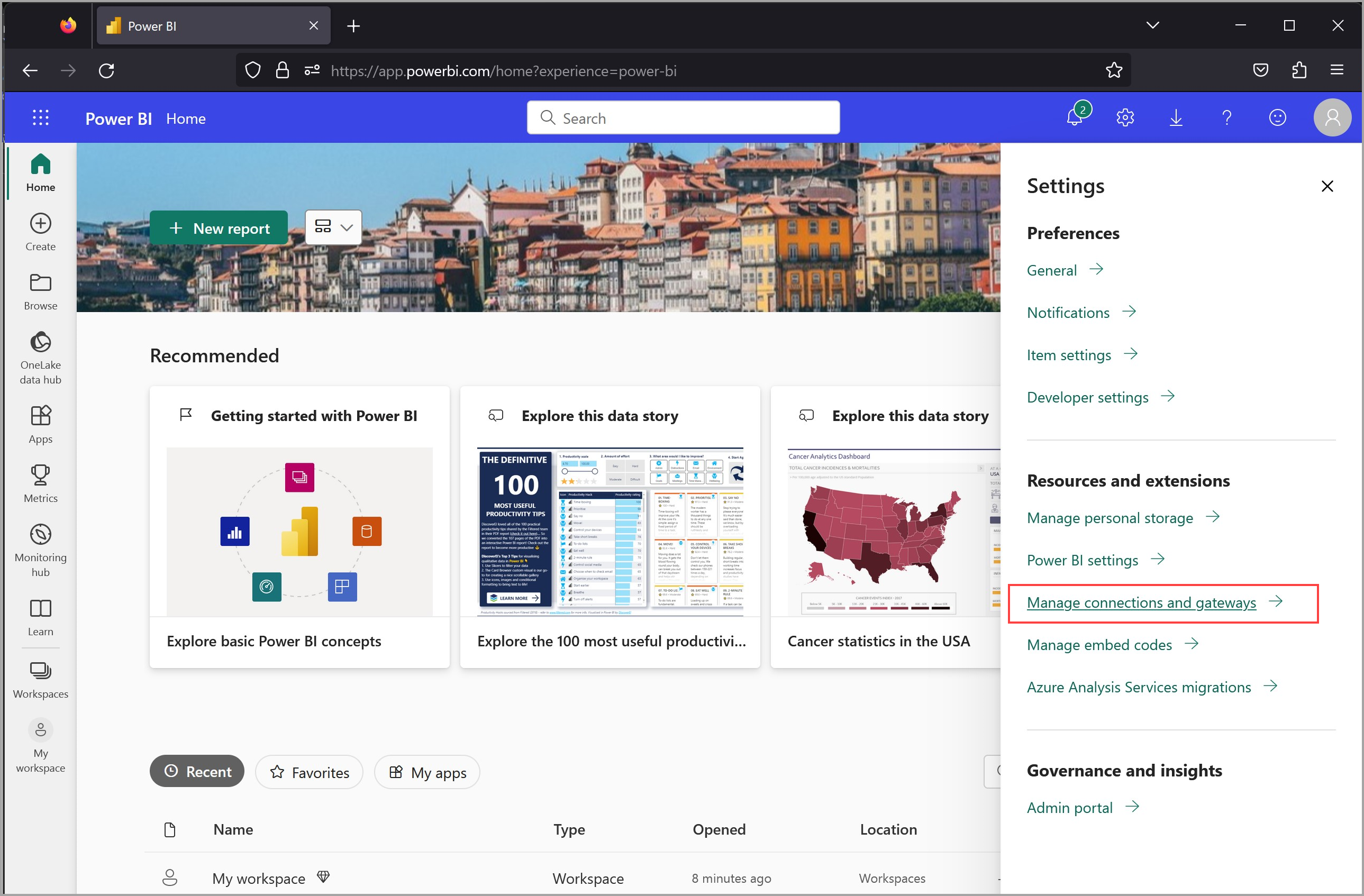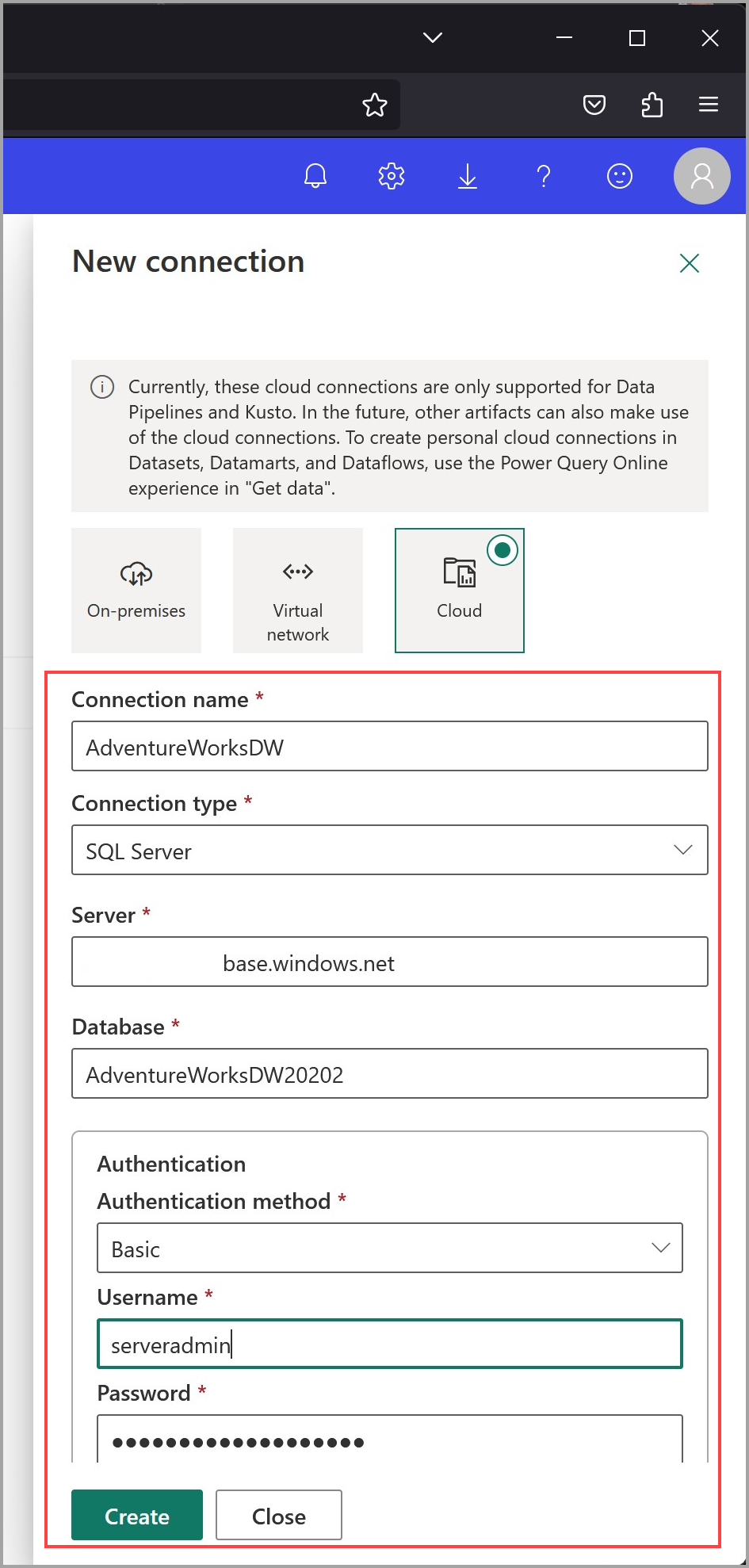Erstellen und Freigeben von Clouddatenquellen im Power BI-Dienst
Mit Power BI können Sie Cloudverbindungen für Semantikmodelle und paginierte Berichte, Datamarts und Datenflüsse erstellen, freigeben und verwalten, sowie Power Query Online-Erfahrungen in Abrufen von Daten, alles innerhalb der Power BI-Dienst-Benutzeroberfläche.
In diesem Artikel erfahren Sie, wie Sie eine freigabefähige Cloudverbindung erstellen und diese dann für Andere freigeben. Das Erstellen und Freigeben von freigabefähigen Cloudverbindungen bietet viele Vorteile, wie in Vorteile freigabefähiger Cloudverbindungen beschrieben.
Erstellen einer freigabefähigen Cloudverbindung
Um eine freigabefähige Cloudverbindung zu erstellen, wechseln Sie zum Power BI-Dienst, klicken Sie auf das Zahnradsymbol Einstellungen, und wählen Sie im angezeigten Bereich die Option Verwalten von Verbindungen und Gateways aus.
Wählen Sie im Fenster, das geöffnet wird, die Option Neue Verbindung und im daraufhin angezeigten Bereich die OptionCloud aus.
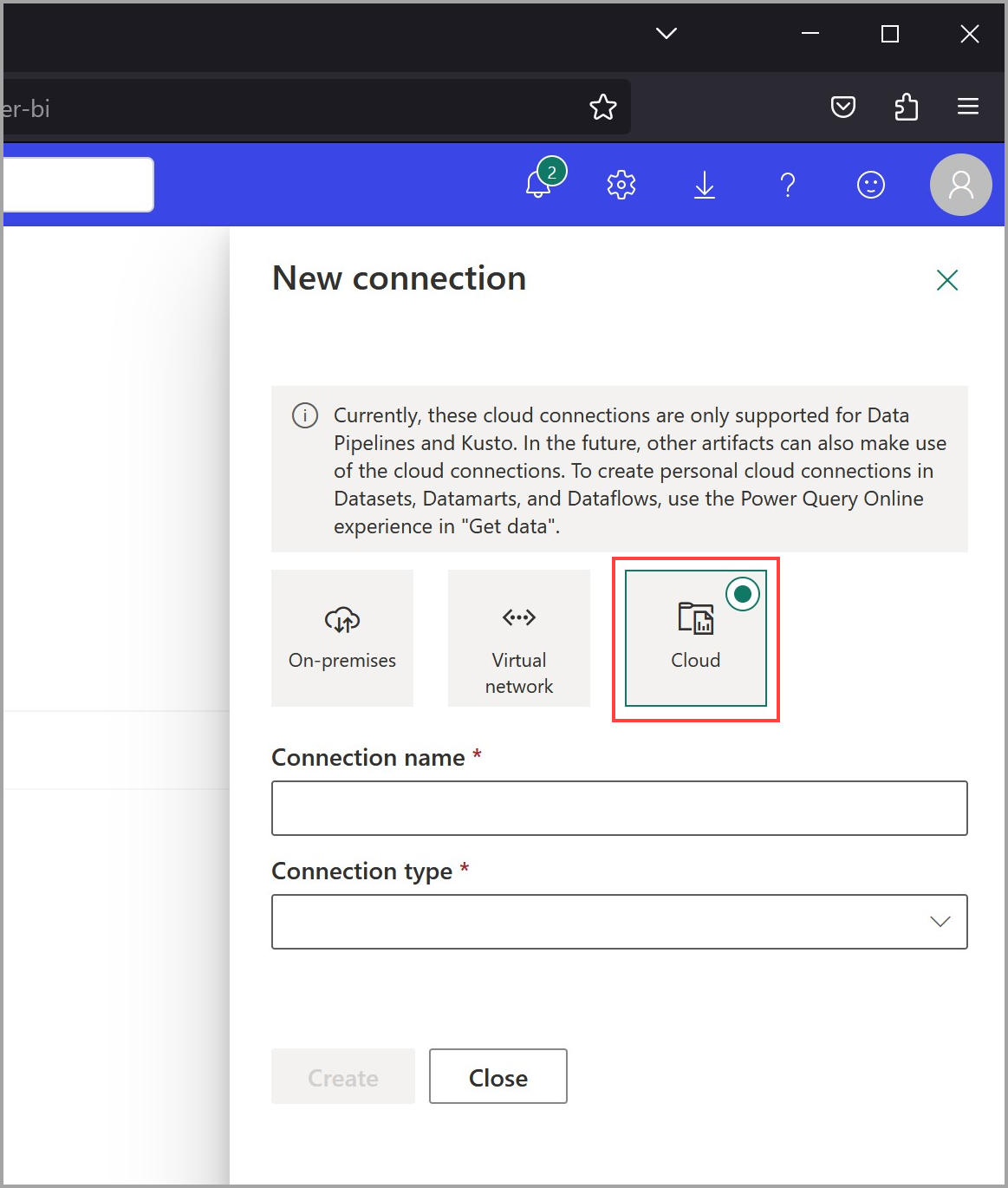
Geben Sie einen Namen für die neue Verbindung ein, wählen Sie den entsprechenden Verbindungstyp aus der Dropdownliste aus, und geben Sie die Verbindungsdetails für Ihre Datenquelle an. Nachdem Sie die Informationen ausgefüllt haben, wählen Sie Erstellen aus.
Nachdem Ihre Verbindung erstellt wurde, können Sie sie für Andere freigeben.
Hinweis
Wenn eine .PBIX-Datei mit einer Clouddatenquelle aus Power BI Desktop veröffentlicht wird, wird automatisch eine Cloudverbindung erstellt.
Freigeben einer freigabefähigen Cloudverbindung
Um eine freigabefähige Cloudverbindung freizugeben, die Sie bereits erstellt haben, wechseln Sie im Power BI-Dienst zu den Einstellungen für Verbindungen, und wählen Sie das Menü Mehr (Auslassungspunkte) für die Verbindung aus, die Sie freigeben möchten. Wählen Sie anschließend die Option Benutzer verwalten aus.
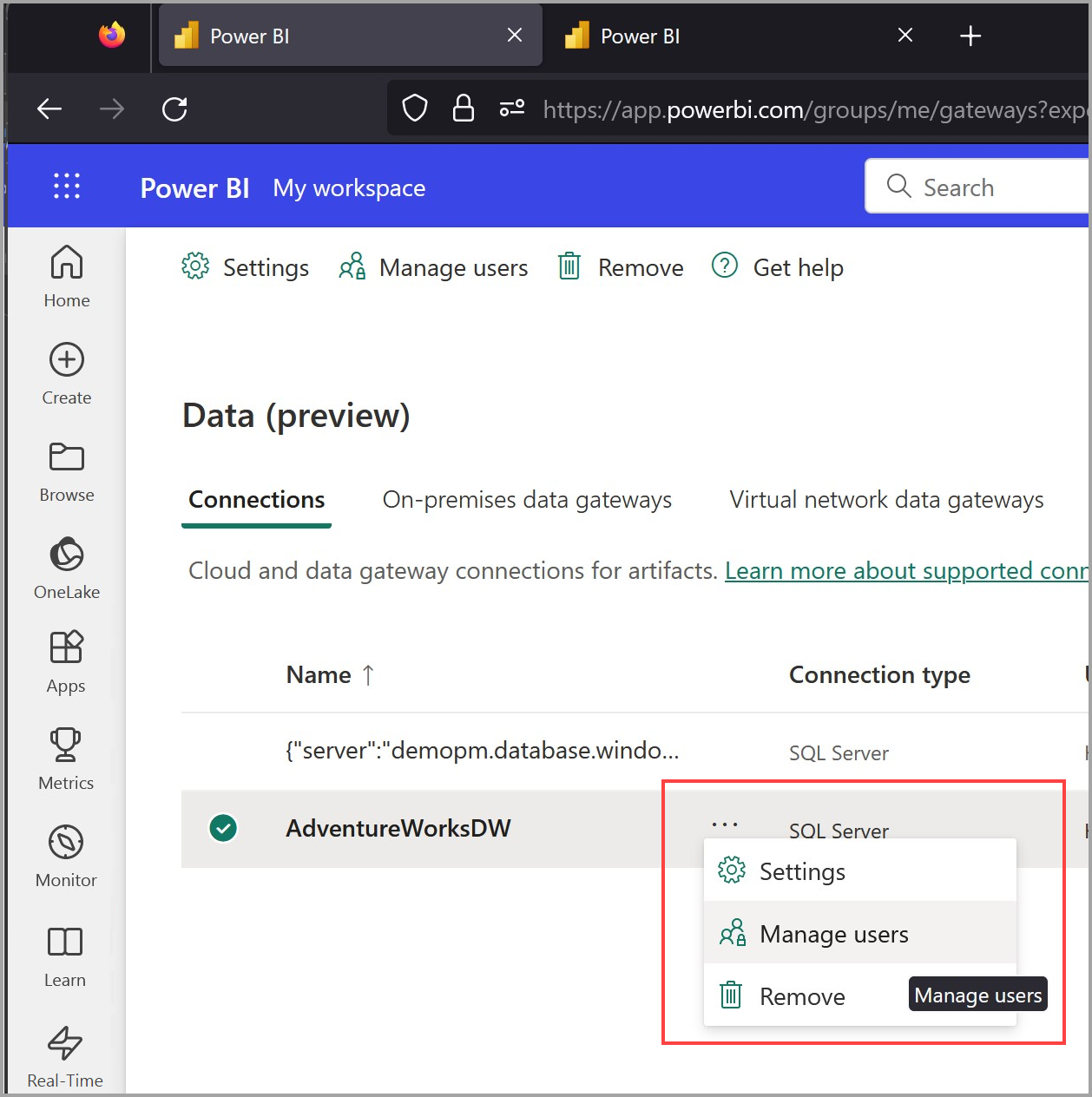
Das Fenster Benutzer verwalten wird angezeigt, in dem Sie Benutzer nach Namen oder E-Mail-Adresse durchsuchen und ihnen dann die gewünschte Berechtigungsstufe zuweisen können. Sie müssen mindestens die Berechtigungsstufe Benutzer zuweisen, damit Benutzer ihre Artefakte mit der Datenquelle der Verbindung verbinden können.
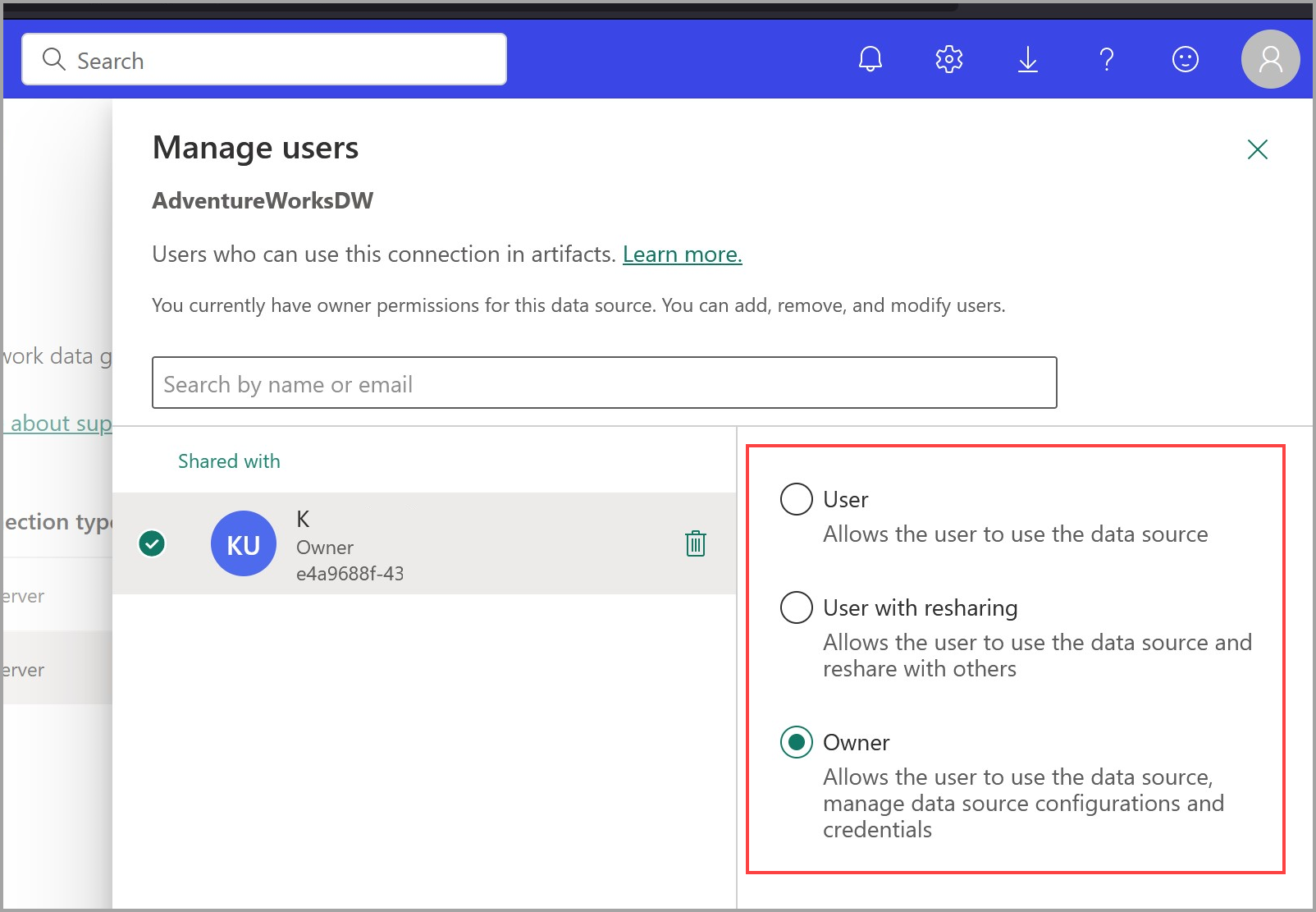
Nachdem Sie den Benutzer gefunden und die gewünschte Berechtigung zugewiesen haben, wählen Sie unten im Fenster Benutzer verwalten die Option Freigeben aus, um Ihre Auswahl anzuwenden.
Zuweisen einer freigegebenen Cloudverbindung zu einem Semantikmodell
Nachdem Sie eine freigabefähige Cloudverbindung erstellt haben, können Sie sie einem Semantikmodell zuweisen.
Öffnen Sie die Einstellungen für das Semantikmodell, auf das die freigabefähige Verbindung angewendet werden soll, und erweitern Sie den AbschnittGateway- und Cloudverbindungen. Sie werden feststellen, dass die Verbindung standardmäßig einer persönlichen Cloudverbindung zugeordnet ist.
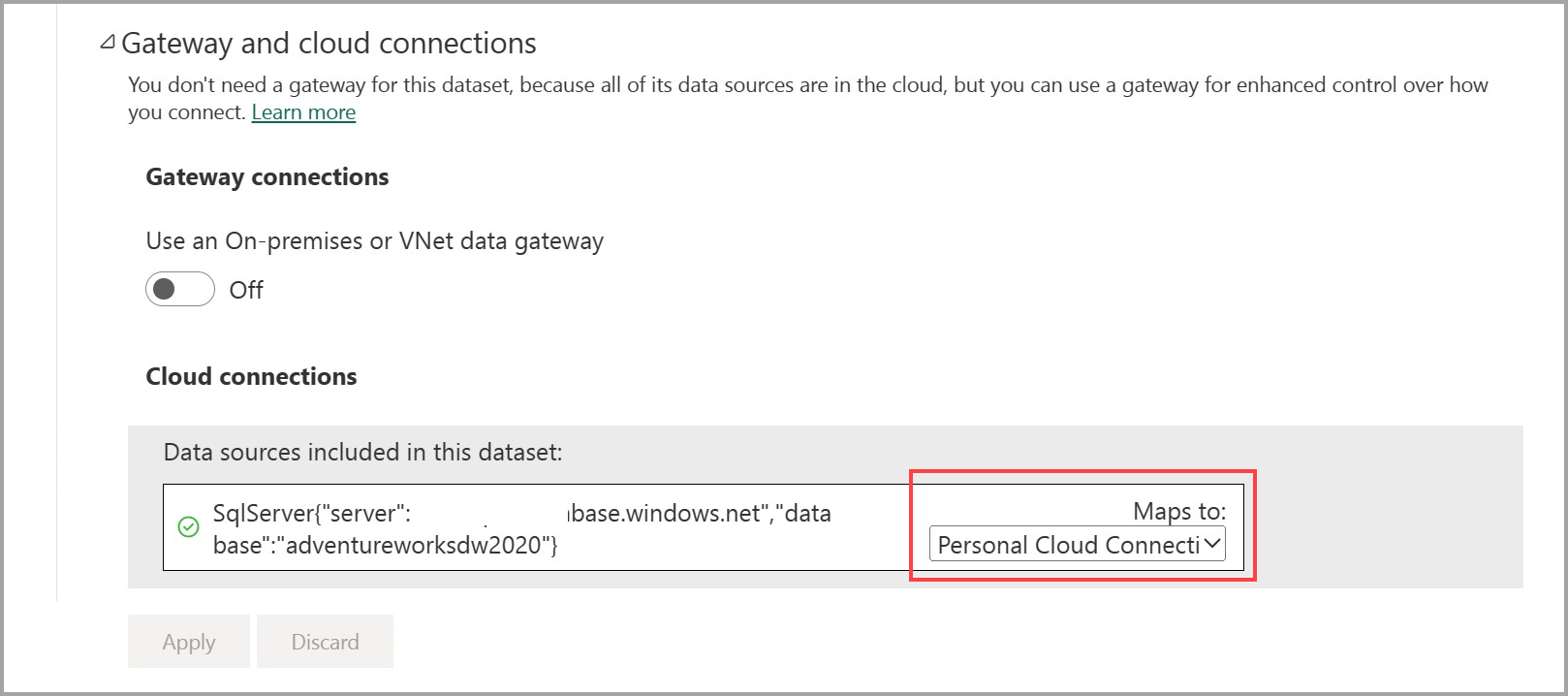
Wählen Sie in der Dropdownliste Zuordnung: den Namen der freigabefähigen Verbindung aus, die Sie erstellt haben und verwenden möchten, und wählen Sie dann Übernehmen aus.
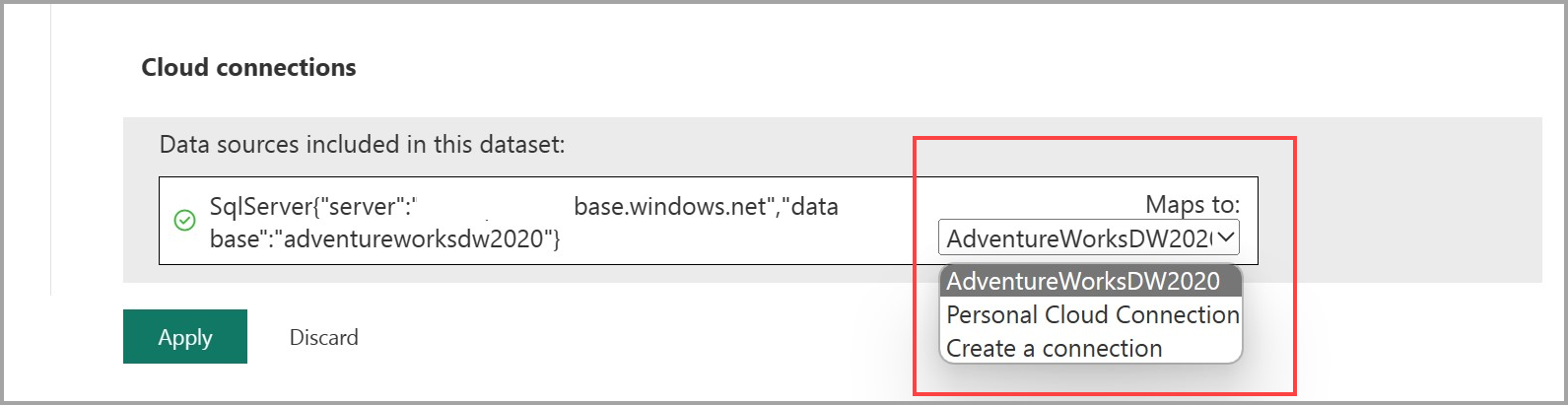
Das war's, Sie haben nun Ihre freigabefähige Cloudverbindung dem Semantikmodell zugewiesen.
Wenn Sie noch keine freigabefähige Cloudverbindung erstellt haben, wenn Sie diesen Bildschirm verwenden, können Sie die Option Verbindung erstellen aus der Dropdownliste auswählen. Diese Auswahl führt Sie zur Benutzeroberfläche zum Verwalten von Verbindungen und Gateways. Alle Verbindungsdetails aus der Datenquelle, für die Sie die Dropdown-MenüoptionVerbindung erstellen ausgewählt haben, sind bereits im Formular für die Erstellung der neuen Cloudverbindung ausgefüllt.
Genau abgestimmte Zugriffssteuerung
Power BI erzwingt eine granulare Zugriffssteuerung für gemeinsam nutzbare Cloudverbindungen. Die Zugriffssteuerung für alle Datentypen kann auf Mandanten-, Arbeitsbereich- und Semantikmodellebene aktiviert werden. Die folgende Abbildung zeigt, wie die Zugriffssteuerung für den Mandanten, den Arbeitsbereich oder das Semantikmodell erzwungen werden kann. Jede Einstellung bietet eine präzise Zugriffssteuerung mit unterschiedlicher Priorität.
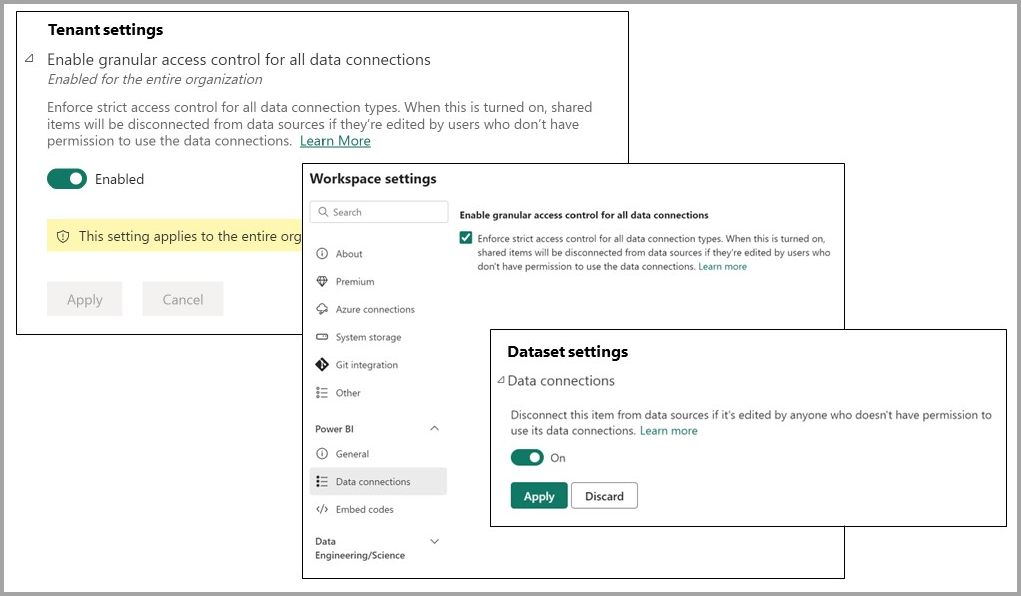
Wenn ein Mandantenadministrator eine granulare Zugriffssteuerung für alle Verbindungstypen aktiviert, wird die granulare Zugriffssteuerung für die gesamte Organisation erzwungen. Arbeitsbereichsadministratoren und Artefaktbesitzer können die auf Mandantenebene aktivierte granulare Zugriffssteuerung nicht außer Kraft setzen.
Wenn die granulare Zugriffssteuerung nicht auf Mandantenebene erzwungen wird, können Arbeitsbereichsadministratoren eine präzise Zugriffssteuerung für ihre Arbeitsbereiche erzwingen. Und wenn Arbeitsbereichsadministratoren keine granulare Zugriffssteuerung erzwingen, können Artefaktbesitzer entscheiden, ob sie eine granulare Zugriffssteuerung für jedes ihrer Artefakte unabhängig voneinander erzwingen möchten.
Standardmäßig ist die granulare Zugriffssteuerung auf allen drei Ebenen deaktiviert, sodass einzelne Artefaktbesitzer selektiv eine granulare Zugriffssteuerung für jeden Datenverbindungstyp erzwingen können. Es ist jedoch wahrscheinlich effizienter, eine granulare Zugriffssteuerung auf Arbeitsbereichsbasis zu ermöglichen.
Zugehöriger Inhalt
Wichtige Informationen zu freigabefähigen Cloudverbindungen, einschließlich Einschränkungen und Überlegungen, finden Sie im folgenden Artikel: